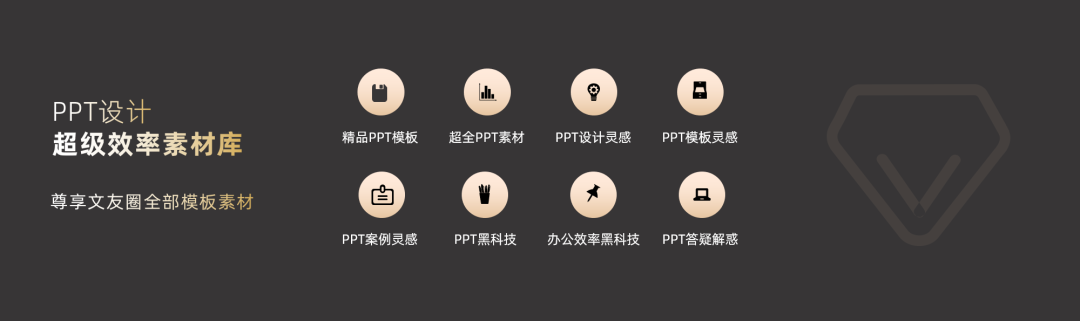导读:
大家好,我是大文~欢迎来到大文PPT,这里是一个可以让你的PPT设计更高效的圈子 。
今天为大家带来的是PPT中动态图表的制作,主要带来的是原位递增动画。测试了几种制作方法,我将最简单的方法告诉大家。
公众号回复关键词 递增 即可获取本期源文件

之所以出本期教程呢,因为群友在群里提问,于是便有了今天的这期教程。
01
动态图表
Dynamic chart
柱状图增长+数字变化,有点类似于加载动画、下载动画。主要也是为了起装饰作用,让画面看起来更生动炫酷。




为了做这期教程我专门下载安装了一个WPS,因为据说WPS有自带的数字增长动画。在下载安装的过程,其实也是一个加载动画。

在下载安装的过程,其实也是一个加载动画。于是我用PPT顺便做了一个小动画。

看了这么多案例后,接下来就一起看一下如何在PPT中制作这种动态图表吧。在制作之前,一定要安装插件:islide+口袋动画。
02
动态图表思维
Principle
这种动画主要包括两部分:动态柱状图+递增数字
TIPS1:动态柱状图
这种动画的制作方法有很多,今天我带来其中一种最简单的,那就是利用islide的补间动画功能。
1.插入小圆矩形+大圆矩形,保持大圆矩形在顶端
2.顶端对齐,选中小圆矩形再选中大园矩形
3.islide补间动画,其中补间数理与每帧时长要记住,后面要用。补间完毕后,即可看到效果。

制作教程
TIPS2:数字递增动画
原位数字递增动画,这里如何进行设置呢?
1.插入数字,调整字体,此处我采用的是Bahnschrift SemiCondensed,这个是PPT中比较常用的数字字体。并对数字换行,如下图。

2.选中文本框,设置动画【闪烁一次】因为在新版本中这个动画被隐藏了,所以我们需要打开口袋动画选中【经典动画】中的【闪烁一次】

3.选择动画窗格,时长为【1秒】,设置动画的效果选项【文本动画】【按第一级段落】,选中所有动画设置【与上一动画同时】

4.将最后一个数字即要显示的数字动画改为【出现】具体操作看下面动图。

5.关键来啦!选中动画,选择口袋动画【时间序列】选择【时间延迟】【固定延迟】【等差延迟】等差步长为0.1

6.最后设置文本框的行间距为0磅即可。最后预览一下动画。

最后将动图圆柱与递增数字放在一起就可以啦。
上面有提到WPS,顺便说一下,WPS制作递增数字效率没的说,一键设置。直接选中数字,在动画中选择递增数字即可。用它来做这种纯递增数字增长的页面还不错。

WPS中islide不支持补间动画,所以想要按上面讲的方法来制作有点困难,之前口袋动画官方用口袋动画的录制功能来做这种动态图表,似乎方法很编辑,但是亲测,问题还是有很多的。
下面我用动态教程来为大家示范。

做出来的图形是扁的效果不理想。也可能是我操作不当,但是我在口袋动画官方群吆喝了一下也没有回应,如果后面有更好的制作方法,我会为大家更新。
看到这里你已经会做出这种效果了。

但是有同学可能还见过这种效果。

横版的数字随着图表动费点心,还是可以做出来的,竖版的就不要想了,反正我是想破头皮也想不到。用口袋动画的录制动画可以实现,但是效果不是很理想,所以就不为大家分享了。
最后分享两个小细节
1.如何保证两个时间刚好吻合,就是圆柱加载完,数字刚好增长完?
补间数量90*0.1=9秒钟
我将插入的数字设置为9个数字,每个数字动画延迟一秒钟=9秒钟,这样两个动画时间会刚好吻合。
2.把数字动画最后一个动画改为出现,我们可以任意更改最后要显现的文字
例如:加载成功、已完成等等。
获取本期教程源文件
1.点亮文末右下角的【在看】,否则无法收到消息推送~
2.对话框回复关键词:递增 即可免费下载!
– 推荐阅读 –
▽



Copyright © 2020 Dawenslide.
All rights reserved.
期待你的“在看” ↓ ↓ ↓